【まとめ】Apple Watchを新しく機種変更する時に事前にしておくこと


こんにちは、Yuma(@yuLog_jp)です。
新しく発売されたApple Watch Series 8/Ultra/SE(第2世代)。アスリート向けの「Ultra」モデル、ヘルスケア機能に特化した「Series 8」、手頃な価格となった「SE(第2世代)」。新モデルへ乗り換えする人も多いのではないでしょうか。
本記事では、新機種のApple Watchへ機種変更する時に、事前に設定しておくことを解説していきます!
Apple Watchを機種変更する時に事前にしておくこと【まとめ】


Apple Watchを機種変更する時にすることは、主に以下の3つとなります。
- バックアップデータの作成
- Suicaやクレジットカード情報の削除
- セルラー契約(eSIM)の解除
バックアップデータの作成
まずはじめに、今まで使っていたApple Watchの”バックアップデータ”を作成しましょう。…と言いながら、Apple Watchでは、バックアップを取るために特別な作業は不要です。
Apple Watchのバックアップデータは、ペアリングしているiPhoneと自動でバックアップされるようになっています。
新しいApple Watchの初期設定をする時に、今までのApple Watchのペアリングを解除することになります。このペアリングを解除する段階で、Apple Watchのバックアップデータを自動的にiPhone内へ保存してくれます。
その為、新しいApple Watchへ乗り換えするだけで、バックアップデータの作成をする特別な操作は不要です。
Suicaやクレジットカード情報の削除
Apple Watch本体では、キャッシュカードの利用やSuica支払いが可能となります。
上記で作成するバックアップデータには、これらのカード情報は含まれておりませんので、Watch本体のカード情報を事前に削除しておく必要があります。
「クレジットカード」の場合は、再度新しいApple Watchに登録すればいいのですが、特に「Suica」は要注意です。Suicaの情報は、前のApple Watchに残る為、以下手順に沿って、Suica情報を削除しておきましょう。
Suicaを削除する方法
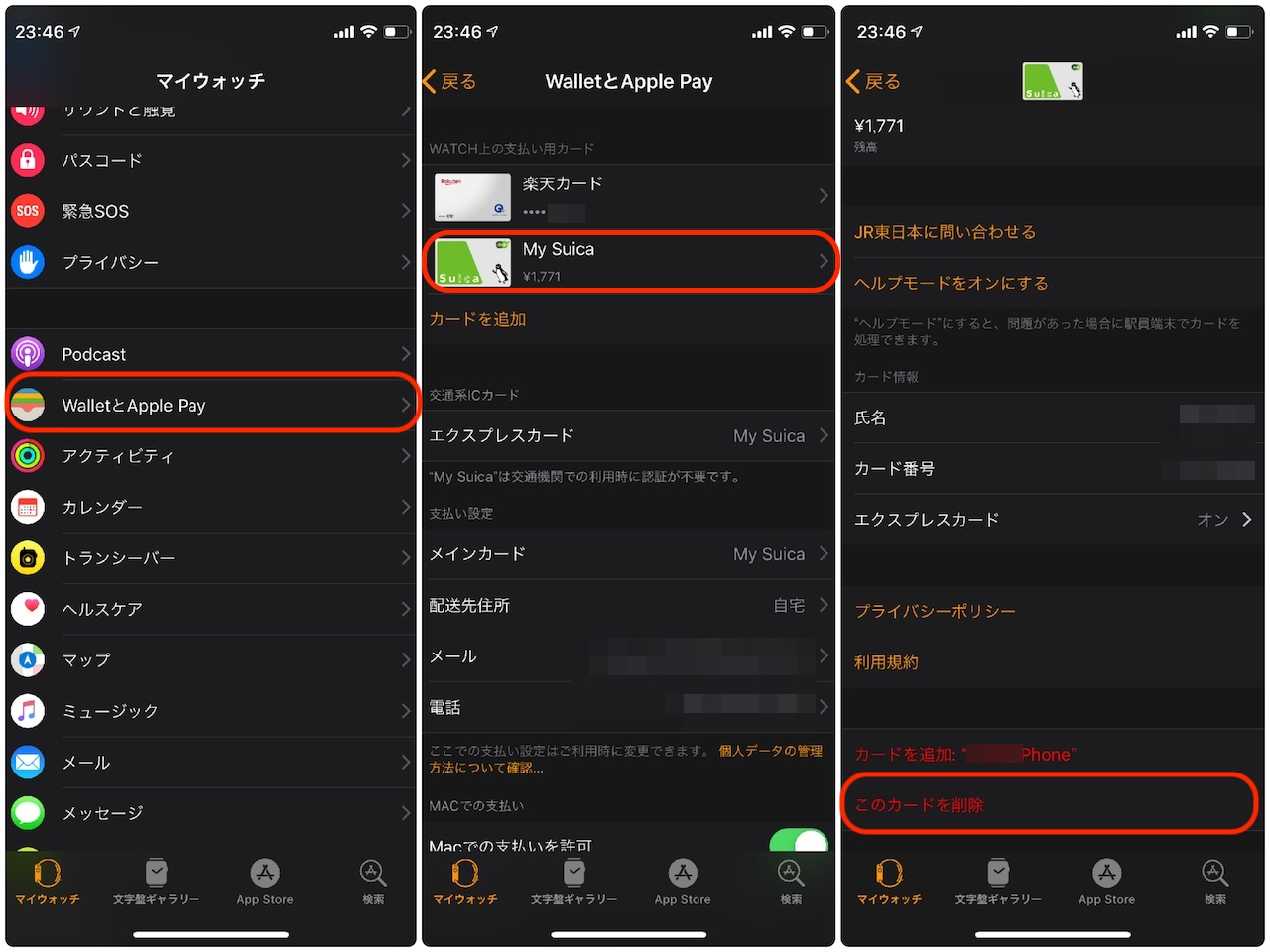
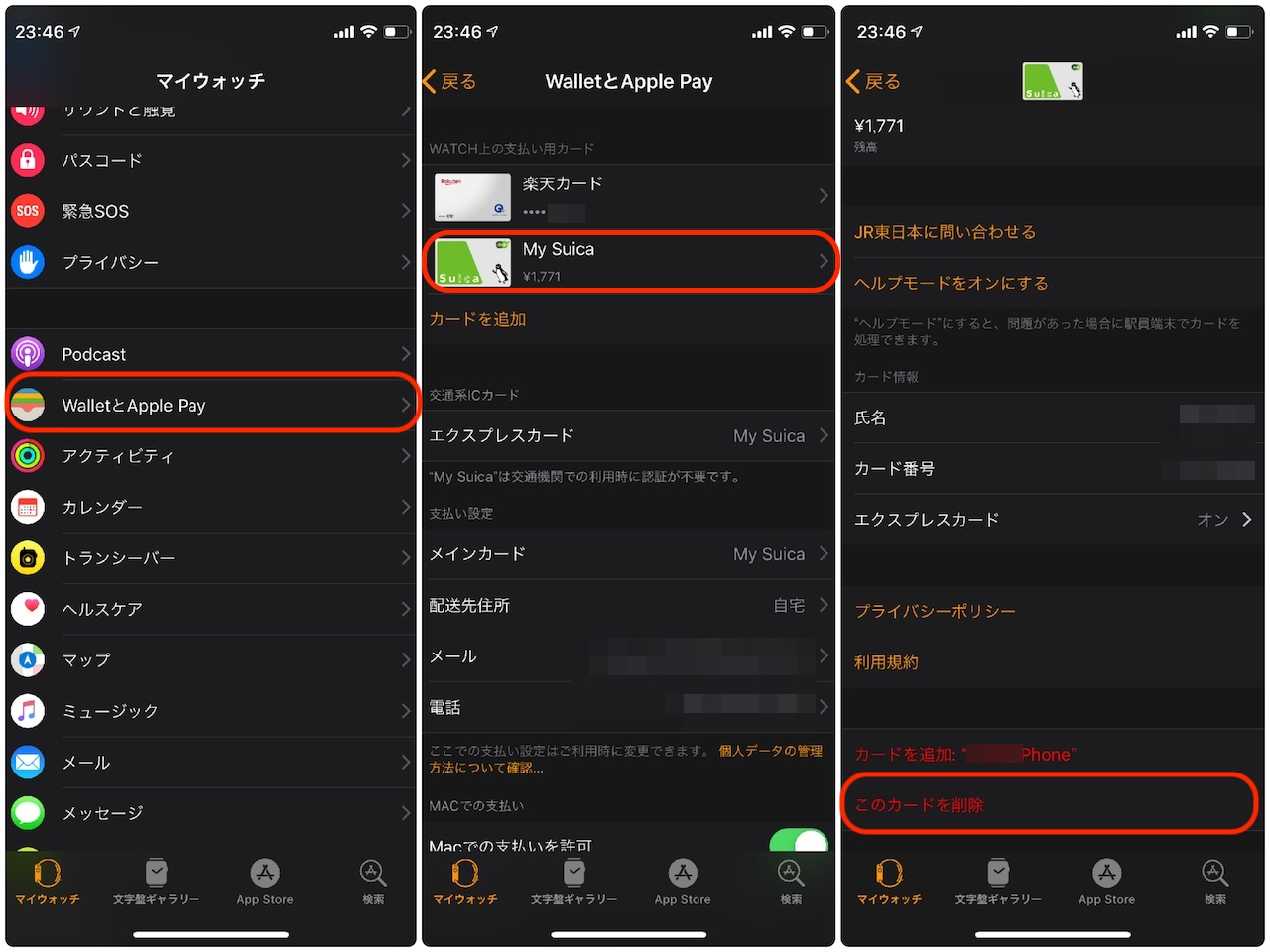
Apple WatchからSuicaの情報を削除するには、iPhoneの「Apple Watch」アプリから、「WalletとApple Pay」をタップし、削除したい「Suicaカード」を選択します。
下にスクロールし、「このカードを削除」をタップすることで削除完了です。
- 「クレジットカード」は、再度カード情報を登録することで、引き継ぎ利用が可能
- 「Suica」は、事前にカード情報をApple本体から削除しておく必要がある
新しいApple Watchに「Suica」を登録する方法
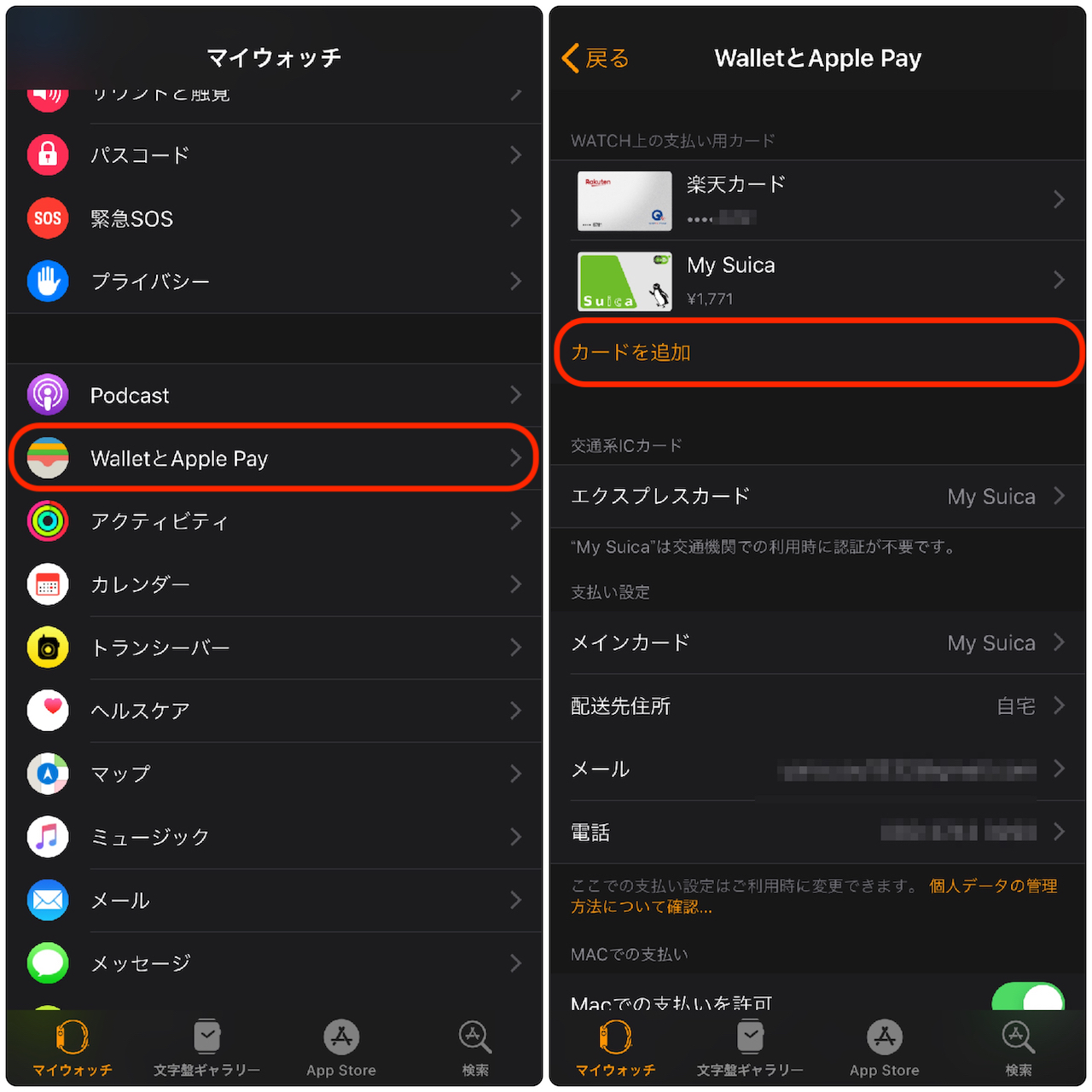
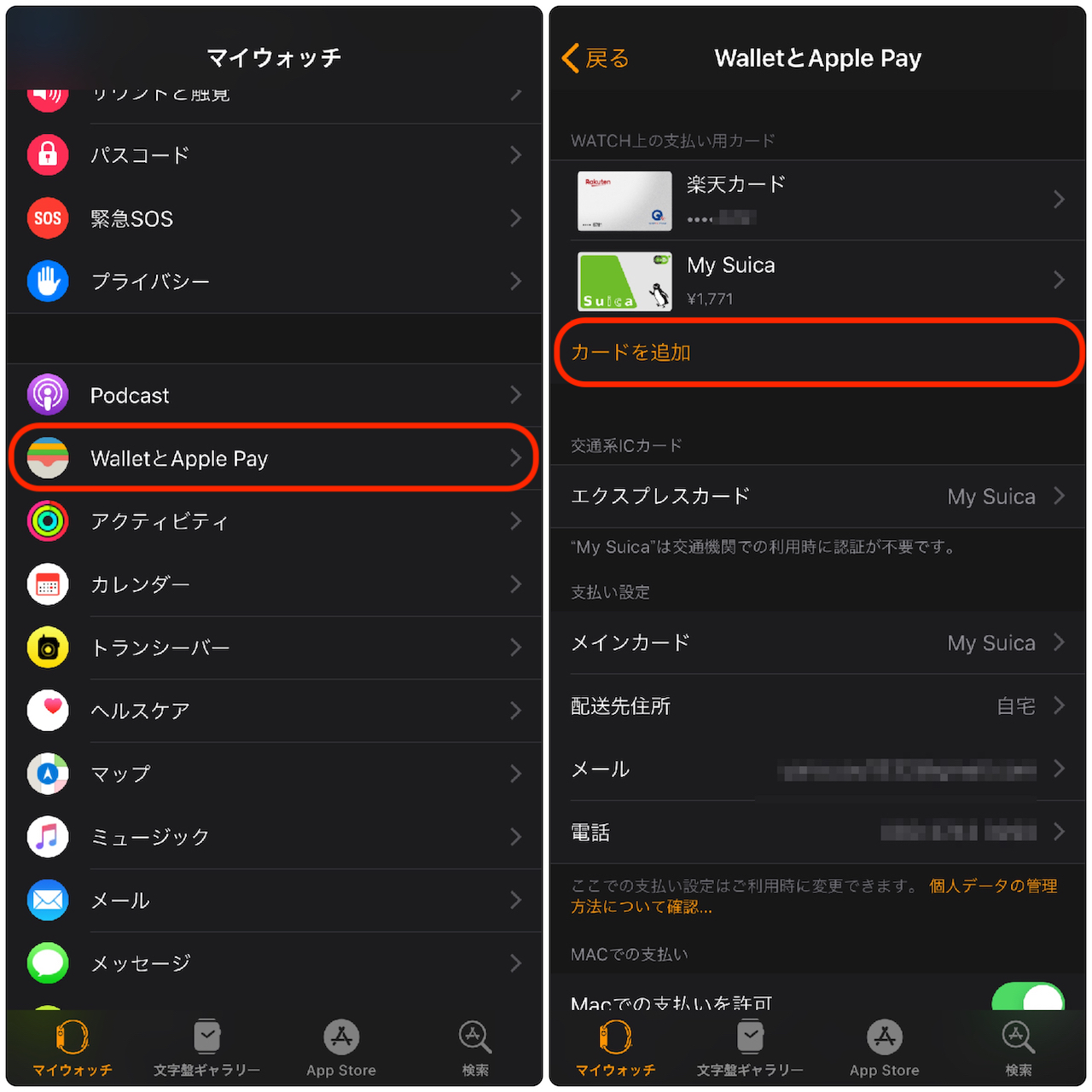
iPhoneの「Watch」アプリより、「WalletとApple Pay」を選択し、「カードを追加」を選択します。
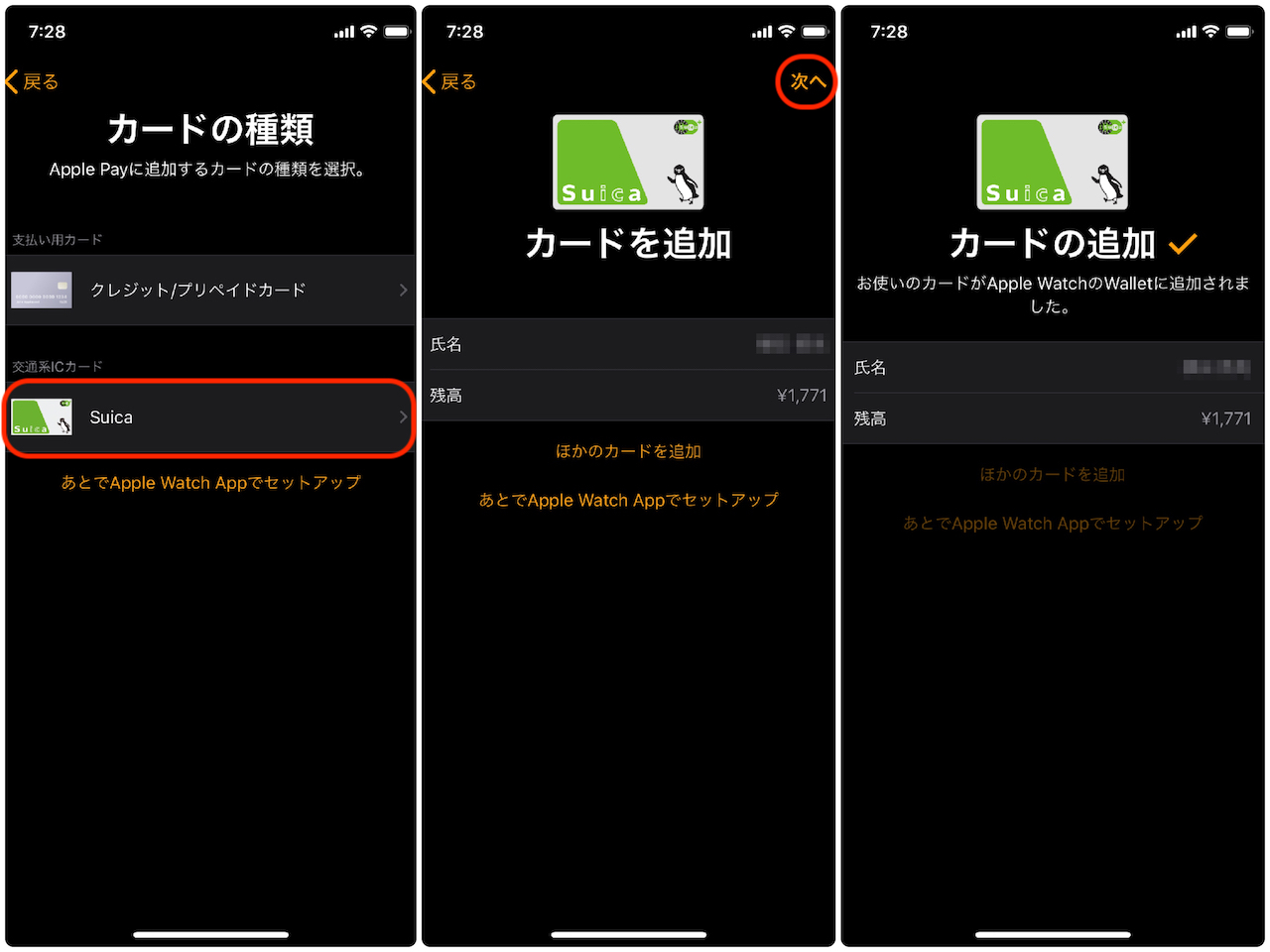
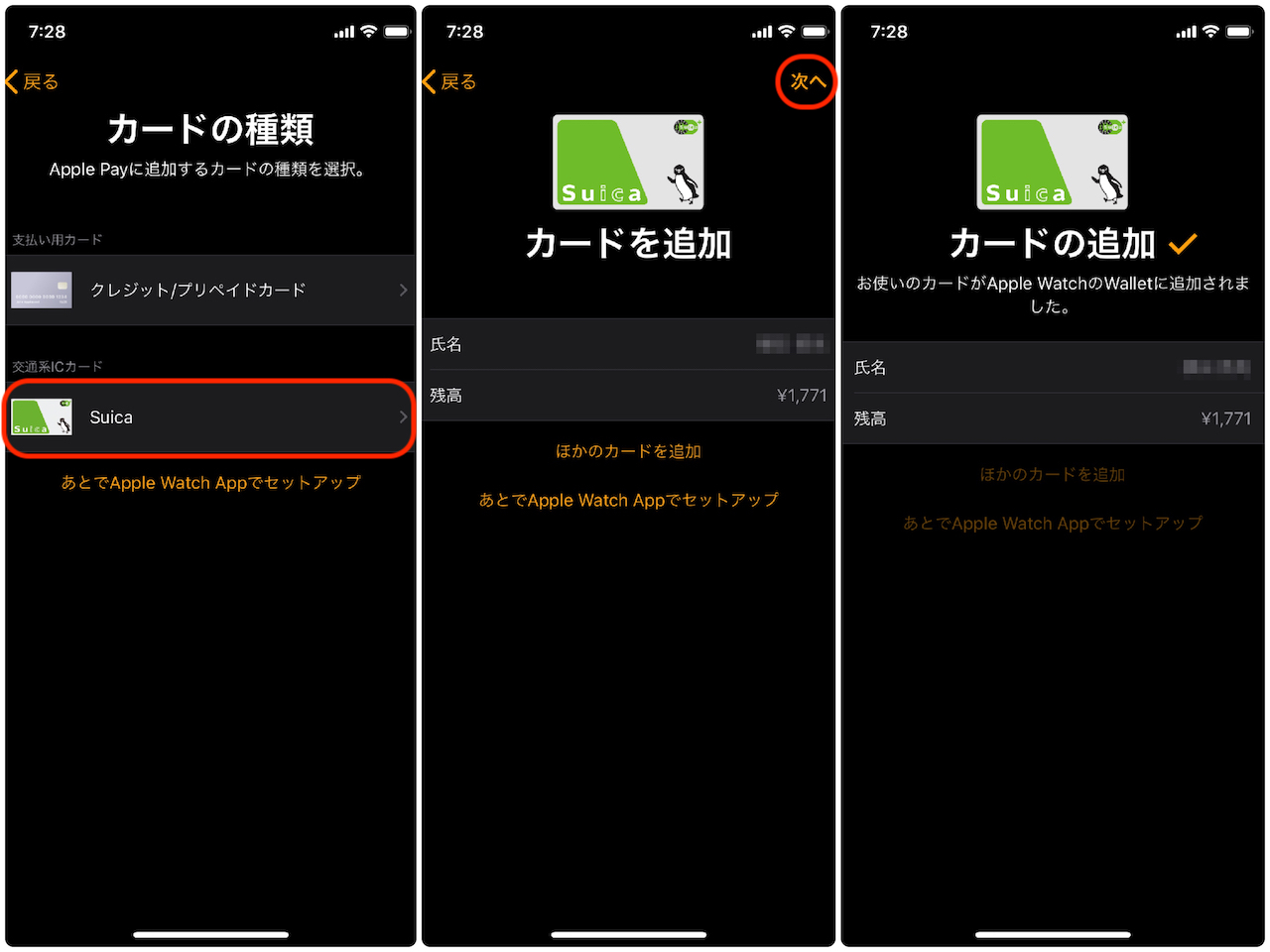
カードの種類で「Suica」を選択し、「次へ」を選択することで完了です。




セルラー契約情報(eSIM)の削除
Apple Watch Series 3より、Apple Watch単体でLTE通信が可能な”セルラーモデル”が利用可能ですが、Ultra/Series 8/SEでもセルラーモデルを利用できます。
旧Apple Watchから新しいApple Watchへ乗り換えする時は、旧Apple Watchで契約している「セルラー契約情報(eSIM)」を削除しておく必要があります。
設定方法は、iPhoneの「Watch」アプリを開き、「一般」→「リセット」→「すべてのコンテンツと設定を消去」をタップすることで、削除完了です。


新しいApple Watchでも、セルラー契約情報(eSIM)を再設定することで、従来通りWatch単体でのLTE通信ができます!
まとめ
以上、Apple Watchを新しく機種変更する時に事前にしておくことの紹介記事でした。
Apple Watchを新しく機種変更する時は、バックアップデータを取る必要がない為、意外とかんたんに移行可能です(自分はSeries6→7へ変更した時は、約20分程かかりました)。
機種変更時に注意する点としては、Suicaやクレジットカード情報を削除しておくこと。ここは忘れずに機種変更を行いましょう!
AppleWatch機種変更時にしておくこと【まとめ】
- バックアップデータは、ペアリング解除時に自動的に保存される為、特別な操作は不要
- Suicaやクレジットカード情報は、事前に削除しておく
- セルラー契約情報(eSIM)の削除
- 今回紹介した商品は、こちら
- 関連記事



















コメント